Recupero Dati Lenovo: Come Recuperare i Dati dal Laptop Lenovo
Aggiornato il 07/03/2025 • Archiviato in: Errori del dispositivo del computer • Soluzioni comprovate
La domanda dell'utente sopra è uno scenario comune tra i possessori di laptop Lenovo. I laptop Lenovo sono fantastici, ma i dati possono ancora essere persi o danneggiati a causa di vari motivi. Potrebbero andare persi a causa di eliminazione accidentale o intenzionale, arresto anomalo del sistema, formattazione del disco rigido o infezione da virus.
I metodi seguenti si applicano ai modelli Lenovo Ideapad, ThinkPad, Ideacentre e ThinkCenter. Le soluzioni supportano anche i sistemi operativi Windows 7, 8, 8.1, 10.
Di seguito sono riportate le soluzioni per il recupero dei dati da un laptop Lenovo e i modi per eseguire il backup dei file per evitare ulteriori perdite.
Parte 1: Il Miglior Software di Recupero Dati Lenovo
Ci sono molte soluzioni. Una delle migliori soluzioni che puoi provare èRecoverit Recupero Dati, un programma di recupero dati Lenovo che ti aiuta a recuperare file cancellati, formattati e bloccati dal disco rigido del tuo laptop Lenovo. Puoi recuperare facilmente dati come immagini, file audio, video e altro dal tuo laptop Lenovo.

Il Tuo Software di Recupero Dati Lenovo Sicuro e Affidabile
- Recupera file, foto, audio, musica, e-mail persi o cancellati da qualsiasi dispositivo di archiviazione in modo efficace, sicuro e completo.
- Supporta il recupero dati da cestino, disco rigido, scheda di memoria, unità flash, fotocamera digitale e videocamere.
- Supporta il recupero dei dati per eliminazione improvvisa, formattazione, danneggiamento del disco rigido, attacco di virus, arresto anomalo del sistema in diverse situazioni.
Parte 2: Come Recuperare i Dati dal Laptop Lenovo
Scarica gratuitamente e installa Recoverit Recupero Dati sul tuo computer, avvialo e segui i prossimi semplici passaggi per recuperare i dati dal laptop Lenovo.
Nota: Non installare il programma sulla partizione da cui sono stati persi i dati
Passo 1.Seleziona un disco su cui trovare i dati
Seleziona la posizione di destinazione in cui la perdita di dati e clicca su "Scansiona" per avviare la scansione dei file persi.

Passo 2.Scansiona il disco rigido Lenovo
Recoverit avvierà una scansione rapida per cercare i dati persi, puoi semplicemente visualizzare in anteprima alcuni file recuperabili dopo la scansione

Passo 3.Visualizza in anteprima e recupera i dati dal laptop Lenovo
Alla fine, i contenuti trovati sulla partizione del tuo laptop Lenovo verranno tutti visualizzati dopo la scansione. Devi solo visualizzare i nomi dei file per verificare quanti file sarai in grado di recuperare.
Quindi devi solo selezionare i file desiderati e premere il pulsante "Ripristina" per salvarli sul tuo laptop Lenovo.

Parte 3. Altri modi per ripristinare i dati da Lenovo Laptop
Recupera i dati dai backup di sistema
Vai alla cartella che conteneva i file persi. Clicca con il tasto destro sulla cartella e apri le proprietà. Seleziona la scheda Versione Precedente. Seleziona una data da cui desideri recuperare i tuoi dati, quindi fai clic sul pulsante di ripristino. Nel caso in cui questo metodo non funzioni, utilizza un software di recupero dati per aiutarti a ripristinare i tuoi dati.
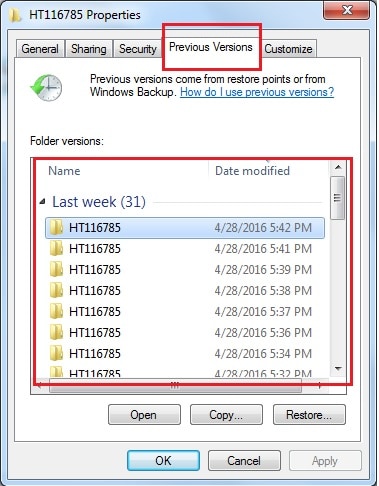
Conclusioni:
Altre semplici misure per ripristinare i dati sono controllare il cestino in caso di cancellazione accidentale. Wondershare Recoverit offre anche servizi di backup per proteggere i tuoi dati dalla perdita o dal danneggiamento.
Il motivo per cui puoi recuperare i dati persi dal laptop Lenovo è che questi file persi sono semplicemente inaccessibili sul tuo laptop Lenovo. Verranno persi definitivamente solo quando nuovi dati li sovrascriveranno. Se il tuo Lenovo non può più riavviarsi, puoi comunque recuperare i dati da esso estraendo il suo disco rigido e collegandolo a un altro computer.
Recupero Dati Gratis
- Software Recupero Dati +
- Software gratuiti
- App gratuite per Windows
- App gratuite per MacOS
- App gratuite per Linux
- Recupero da cellulare
- Recupero da Android
- Recupero partizione
- Recupero da SD card
- Recupero da ssd card
- Recupero foto
- Recupero immagine JPG






